[转]Rabbitmq的使用及Web监控工具使用
本文转自:https://blog.csdn.net/xingxing513234072/article/details/51014850
一、文档资料
32位:OTP 17.5 Windows 32-bit Binary File (91.0 MB)
3、下载并安装.Net客户端:http://www.rabbitmq.com/dotnet.html
http://www.rabbitmq.com/releases/rabbitmq-dotnet-client/v3.5.1/rabbitmq-dotnet-client-3.5.1-dotnet-4.0.zip
1、服务端代码
-
namespace Server
-
{
-
class Program
-
{
-
static void Main(string[] args)
-
{
-
var factory = new ConnectionFactory() { HostName = "localhost" };
-
using (var connection = factory.CreateConnection())
-
{
-
using (var channel = connection.CreateModel())
-
{
-
//定义队列(hello为队列名)
-
channel.QueueDeclare("hello", false, false, false, null);
-
-
var consumer = new QueueingBasicConsumer(channel);
-
channel.BasicConsume("hello", true, consumer);
-
-
Console.WriteLine(" [*] Waiting for messages." +
-
"To exit press CTRL+C");
-
while (true)
-
{
-
//接受客户端发送的消息并打印出来
-
var ea = (BasicDeliverEventArgs)consumer.Queue.Dequeue();
-
-
var body = ea.Body;
-
var message = Encoding.UTF8.GetString(body);
-
Console.WriteLine(" [x] Received {0}", message);
-
}
-
}
-
}
-
}
-
}
-
}
2、客户端代码
-
namespace Client
-
{
-
class Program
-
{
-
static void Main(string[] args)
-
{
-
var factory = new ConnectionFactory() { HostName = "localhost" };
-
using (var connection = factory.CreateConnection())
-
{
-
using (var channel = connection.CreateModel())
-
{
-
//定义队列(hello为队列名)
-
channel.QueueDeclare("hello", false, false, false, null);
-
//发送到队列的消息,包含时间戳
-
string message = "Hello World!" + "_" + DateTime.Now.ToString();
-
var body = Encoding.UTF8.GetBytes(message);
-
channel.BasicPublish("", "hello", null, body);
-
Console.WriteLine(" [x] Sent {0}", message);
-
}
-
}
-
}
-
}
-
}


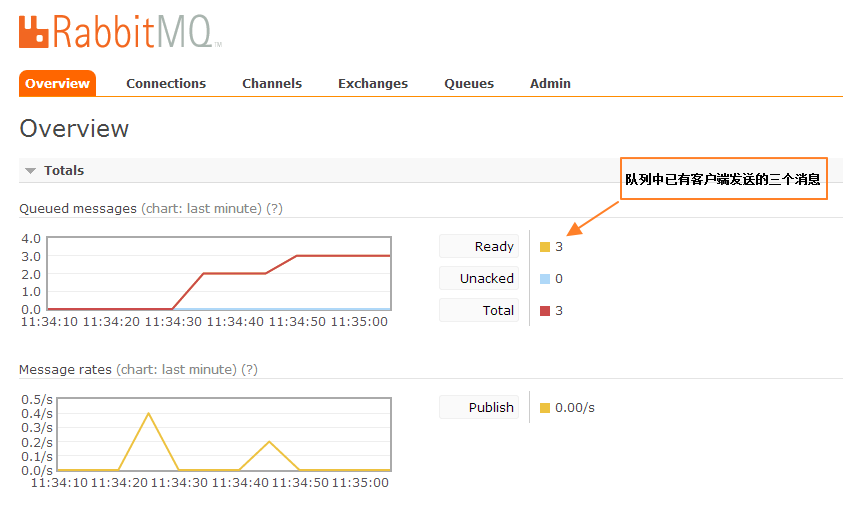
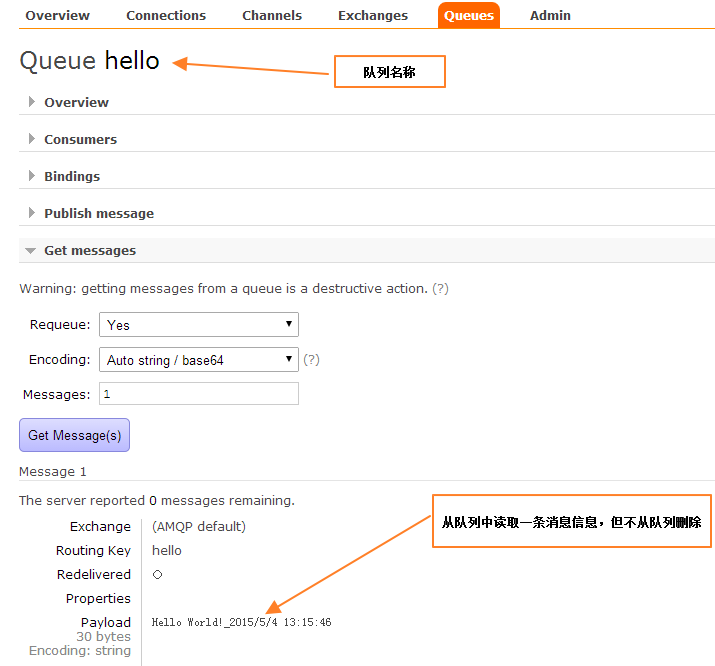
六、异常问题
1、None of the specified endpoints were reachable
生产端和消费端的factory参数要统一
var factory = new ConnectionFactory();
factory.UserName = QueueSetttiong.UserName; //用户名,对应Management工具的admin-->user
factory.Password = QueueSetttiong.Password; //密码,对应Management工具的admin-->密码
factory.HostName = QueueSetttiong.HostName; //本地部署服务直接用hostname即可
factory.Port = AmqpTcpEndpoint.UseDefaultPort;
factory.VirtualHost = QueueSetttiong.VirtualHost; //使用默认值: "/"
factory.Protocol = Protocols.DefaultProtocol;
posted on 2018-12-20 08:50 freeliver54 阅读(608) 评论(0) 收藏 举报




 浙公网安备 33010602011771号
浙公网安备 33010602011771号